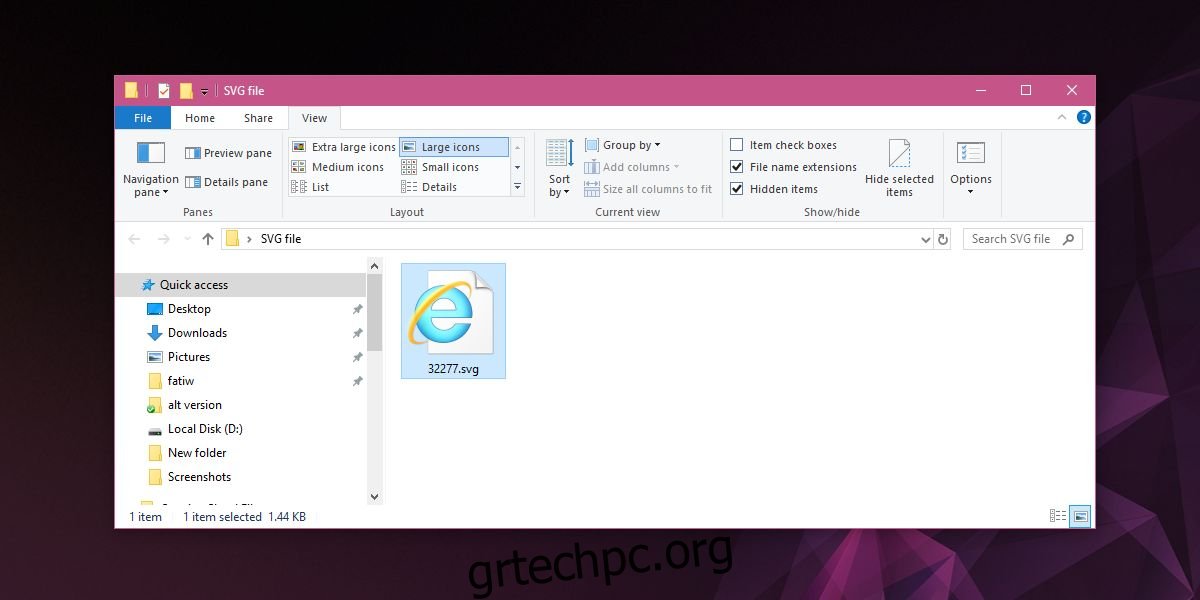Στα Windows, εάν ενεργοποιήσετε μεγάλες ή πολύ μεγάλες μικρογραφίες στην Εξερεύνηση αρχείων και επιλέξετε ένα αρχείο JPG ή PNG, μπορείτε να το κάνετε προεπισκόπηση μόνο από τη μικρογραφία του. Αυτή η δυνατότητα λειτουργεί κυρίως για κοινούς τύπους αρχείων. Για εικόνες, ιδιαίτερα μεγάλες συλλογές φωτογραφιών που έχετε εισαγάγει από τηλέφωνο ή κάμερα, είναι χρήσιμο όταν τις οργανώνετε. Τα Windows σάς παρέχουν μια προεπισκόπηση των κοινών τύπων εικόνων, αλλά αυτό εξαιρεί τα αρχεία SVG. Εάν έχετε πολλά αρχεία SVG, μπορείτε να ενεργοποιήσετε την προεπισκόπηση μικρογραφιών SVG με μια επέκταση Εξερεύνηση αρχείων.
Για να ενεργοποιήσετε την προεπισκόπηση μικρογραφιών SVG, πρέπει να εγκαταστήσετε το Επέκταση SVG Explorer στα Windows. Αυτή η επέκταση λειτουργεί σε Windows 7 και νεότερες εκδόσεις. Έχει υποστήριξη για Windows 32-bit και 64-bit. Μόλις εγκατασταθεί, θα κάνει προεπισκόπηση ενός αρχείου SVG στη μικρογραφία του καθώς και στο παράθυρο προεπισκόπησης στην Εξερεύνηση αρχείων.
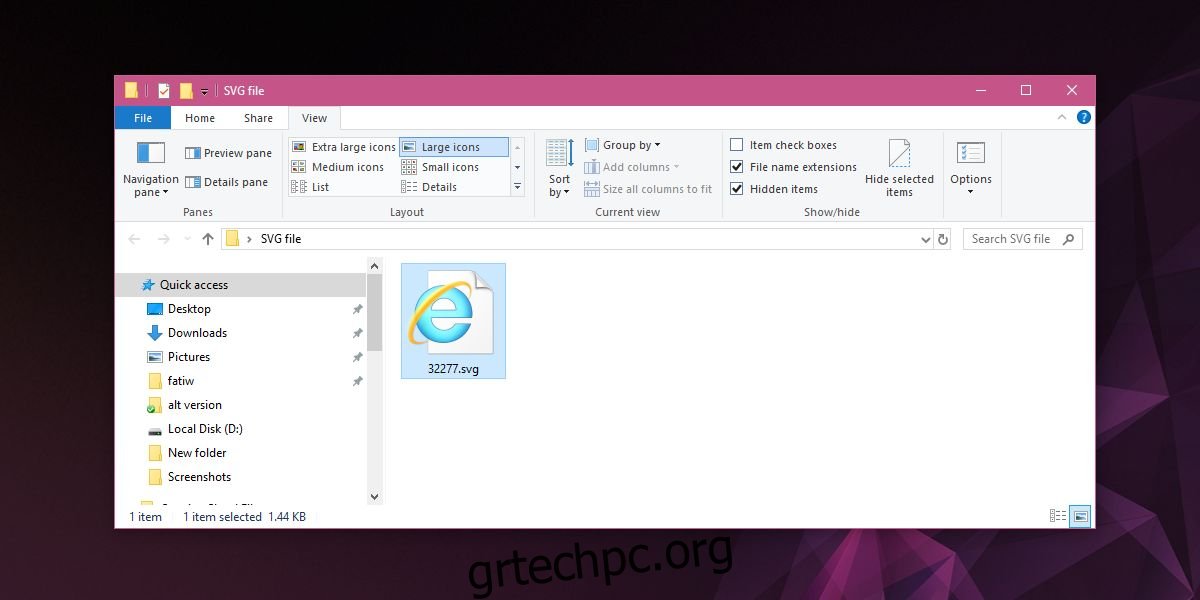
Προεπισκόπηση μικρογραφιών SVG
Κατεβάστε την επέκταση από τη σελίδα Github. Βεβαιωθείτε ότι έχετε κατεβάσει το σωστό για να ταιριάζει με την αρχιτεκτονική των Windows. Για παράδειγμα, εάν χρησιμοποιείτε Windows 32 bit, κάντε λήψη και εγκαταστήστε την έκδοση 32 bit της επέκτασης. Εάν κάνετε λήψη της εσφαλμένης έκδοσης, θα εξακολουθεί να εγκατασταθεί στο σύστημά σας, ωστόσο, δεν θα λειτουργήσει.
Μόλις εγκατασταθεί, πρέπει να κλείσετε και να επανεκκινήσετε το Explorer.exe. Μπορείτε να το κάνετε αυτό με έναν από τους δύο τρόπους. από τη γραμμή εντολών ή επανεκκινώντας το σύστημά σας.
Εάν θέλετε να επανεκκινήσετε το Explorer.exe από τη γραμμή εντολών, ανοίξτε τη γραμμή εντολών με δικαιώματα διαχειριστή και εκτελέστε την ακόλουθη εντολή.
TASKKILL /IM explorer* /F explorer.exe
Όταν εκτελείτε τις παραπάνω εντολές, η γραμμή εργασιών θα εξαφανιστεί για μερικά δευτερόλεπτα και θα εμφανιστεί ξανά. Αυτό υποδεικνύει ότι η επεξεργασία Explorer.exe έχει κλείσει αναγκαστικά και στη συνέχεια επανεκκινείται ξανά. Μόλις γίνει επανεκκίνηση, θα πρέπει να δείτε μια προεπισκόπηση όλων των αρχείων SVG στον Εξερεύνηση αρχείων. Βεβαιωθείτε ότι έχετε επιλέξει μεγάλες ή πολύ μεγάλες μικρογραφίες. Σε περίπτωση που αυτό δεν κάνει το κόλπο, επανεκκινήστε τα Windows για να ενεργοποιήσετε τις προεπισκοπήσεις μικρογραφιών SVG.
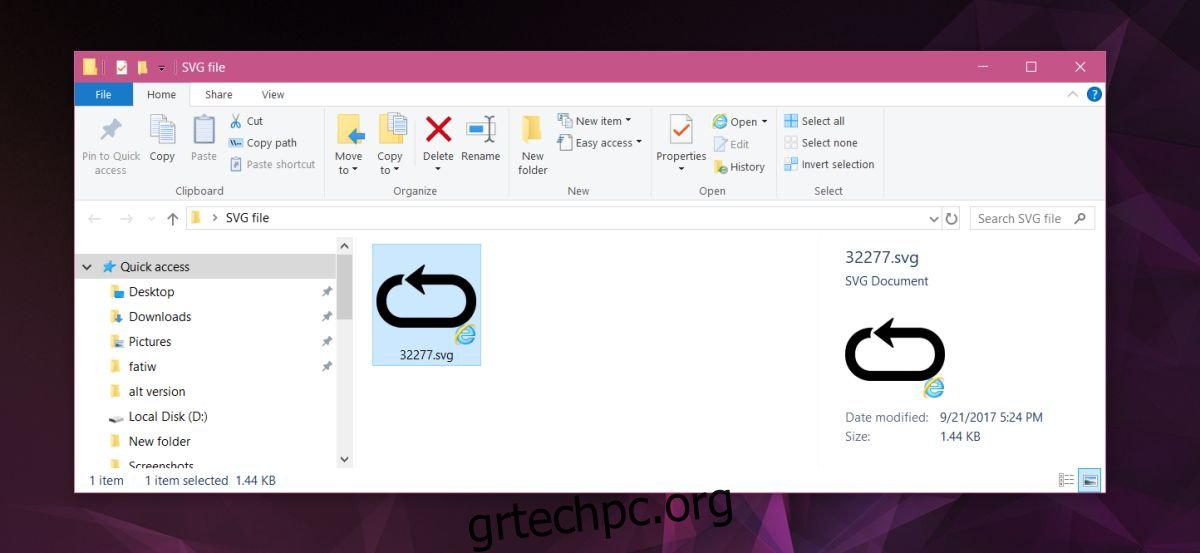
Μπορείτε να προβάλετε αρχεία SVG στον Internet Explorer και στα περισσότερα άλλα προγράμματα περιήγησης Ιστού. Δεν χρειάζεστε την επέκταση για να τα δείτε. Αυτή η επέκταση δεν προσθέτει δυνατότητες επεξεργασίας για αρχεία SVG στα Windows. Θα χρειαστείτε μια αποκλειστική εφαρμογή/πρόγραμμα για να επεξεργαστείτε ένα αρχείο SVG. Εάν θέλετε να καταργήσετε την προεπισκόπηση, πρέπει να απεγκαταστήσετε την επέκταση SVG Explorer. Για να απεγκαταστήσετε την επέκταση, μεταβείτε στον Πίνακα Ελέγχου και επιλέξτε Κατάργηση εγκατάστασης προγράμματος.
Οι επεκτάσεις του File Explorer μπορούν να προσθέσουν προεπισκόπηση μικρογραφιών και υποστήριξη για εικόνες που δεν υποστηρίζονται. Για παράδειγμα, εάν είστε κάτοχος iPhone και προτιμάτε να αποθηκεύετε φωτογραφίες στη νέα μορφή HEIC, υπάρχει μια επέκταση που μπορεί να ενεργοποιήσει την υποστήριξη για αρχεία HEIC.